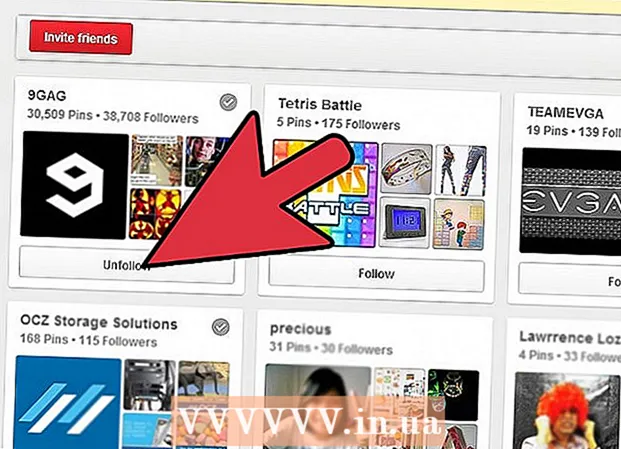Avtor:
Eugene Taylor
Datum Ustvarjanja:
12 Avgust 2021
Datum Posodobitve:
22 Junij 2024

Vsebina
- Stopati
- 1. način od 3: popravite igro, ki se zruši
- 2. način od 3: popravite črni zaslon
- 3. način od 3: popravite zaganjalnik zaganjalnika
League of Legends je zelo priljubljena igra, zasnovana za delovanje v različnih računalniških sistemih.Čeprav to mnogim ljudem omogoča igro, lahko težave s strojno opremo povzročijo tudi številne težave z igro. Če se League of Legends pogosto sesuje, lahko poskusite to popraviti na veliko različnih načinov - od posodobitve gonilnikov do obnovitve datotek iger.
Stopati
1. način od 3: popravite igro, ki se zruši
 Posodobite gonilnike grafične kartice. Gonilnik (gonilnik) grafične kartice je programska oprema, ki grafični kartici omogoča komunikacijo z računalnikom. Če vaši gonilniki niso posodobljeni, lahko povzročijo zrušitev igre. Posodobitev gonilnikov lahko izboljša tudi zmogljivost med igranjem igre.
Posodobite gonilnike grafične kartice. Gonilnik (gonilnik) grafične kartice je programska oprema, ki grafični kartici omogoča komunikacijo z računalnikom. Če vaši gonilniki niso posodobljeni, lahko povzročijo zrušitev igre. Posodobitev gonilnikov lahko izboljša tudi zmogljivost med igranjem igre. - Če ne veste, katero znamko grafične kartice imate, pritisnite ⊞ Zmaga+R. in tip dxdiag. Blagovno znamko najdete na zavihku Pogled.
- Pojdite na spletno mesto proizvajalca, da samodejno zaznate svojo grafično kartico in prenesete potrebne gonilnike.
- NVIDIA
- AMD
- Intel
 Namestite vse posodobitve sistema Windows. Posodobitve sistema Windows lahko odpravijo težave z datotekami DirectX ali drugimi datotekami operacijskega sistema. Posodabljanje sistema Windows pomaga ohranjati vaš sistem varnejši in stabilnejši, zato je dobra praksa, da stvari redno posodabljate.
Namestite vse posodobitve sistema Windows. Posodobitve sistema Windows lahko odpravijo težave z datotekami DirectX ali drugimi datotekami operacijskega sistema. Posodabljanje sistema Windows pomaga ohranjati vaš sistem varnejši in stabilnejši, zato je dobra praksa, da stvari redno posodabljate. - Za podrobna navodila o posodobitvi sistema Windows kliknite tukaj.
 Namestite .Net Framework. To je Microsoftova knjižnica programske opreme, ki je potrebna za League of Legends. Z ročno namestitvijo različice 3.5 boste morda lahko znova zagnali League of Legends. Tudi če imate nameščen 4.0, boste morda še vedno morali namestiti 3.5.
Namestite .Net Framework. To je Microsoftova knjižnica programske opreme, ki je potrebna za League of Legends. Z ročno namestitvijo različice 3.5 boste morda lahko znova zagnali League of Legends. Tudi če imate nameščen 4.0, boste morda še vedno morali namestiti 3.5. - si lahko naložite .Net 3.5 tukaj.
 Za obnovitev datotek iger uporabite orodje za obnovitev League of Legends. League of Legends vključuje orodje za obnovo datotek z igrami, ki lahko odpravi težave s korupcijo datotek.
Za obnovitev datotek iger uporabite orodje za obnovitev League of Legends. League of Legends vključuje orodje za obnovo datotek z igrami, ki lahko odpravi težave s korupcijo datotek. - Odprite zaganjalnik League of Legends.
- Kliknite orodje, da odprete meni z nastavitvami.
- Kliknite gumb "Popravilo". Postopek okrevanja traja 30-60 minut.
 Igro nastavite na nizke nastavitve. Če so grafične nastavitve v igri previsoke, morda od svoje strojne opreme zahtevate preveč in se igra lahko sesuje. Nastavite nastavitve na minimum in preverite, ali bo igra postala bolj stabilna. V tem primeru lahko nastavitve povečujete eno za drugo, dokler ne najdete dobrega ravnovesja med stabilnostjo in grafiko.
Igro nastavite na nizke nastavitve. Če so grafične nastavitve v igri previsoke, morda od svoje strojne opreme zahtevate preveč in se igra lahko sesuje. Nastavite nastavitve na minimum in preverite, ali bo igra postala bolj stabilna. V tem primeru lahko nastavitve povečujete eno za drugo, dokler ne najdete dobrega ravnovesja med stabilnostjo in grafiko. - Nastavitve za video najdete tako, da v igri odprete meni z možnostmi in kliknete gumb "Video".
- Če ne morete dostopati do grafičnih nastavitev, ker se igra ne zažene, lahko naložite pripomoček, ki ga ustvarijo oboževalci, da prilagodite nastavitve League of Legends zunaj igre. To lahko prenesete tukaj.
 Znova namestite League of Legends in / ali Windows. Mogoče je, da virus ali druga zlonamerna programska oprema povzroči, da se vaša igra sesuje. Včasih je takšne težave najlažje odpraviti tako, da vse izbrišete in začnete znova. Ko varnostno kopirate pomembne podatke, lahko celoten postopek opravite v manj kot eni uri.
Znova namestite League of Legends in / ali Windows. Mogoče je, da virus ali druga zlonamerna programska oprema povzroči, da se vaša igra sesuje. Včasih je takšne težave najlažje odpraviti tako, da vse izbrišete in začnete znova. Ko varnostno kopirate pomembne podatke, lahko celoten postopek opravite v manj kot eni uri. - Za navodila o namestitvi sistema Windows 7 glejte wikiHow.
- Za navodila o namestitvi sistema Windows 8 kliknite tukaj.
- Za navodila o namestitvi sistema Windows Vista kliknite tukaj.
2. način od 3: popravite črni zaslon
 Odprite konfiguracijsko ploščo grafične kartice. Črni zaslon je najverjetneje posledica nepravilnih nastavitev izravnave grafične kartice.
Odprite konfiguracijsko ploščo grafične kartice. Črni zaslon je najverjetneje posledica nepravilnih nastavitev izravnave grafične kartice. - Z desnim klikom na namizje lahko odprete konfiguracijske plošče kartic Nvidia in AMD.
 Odpravite izravnavo kart Nvidia. Če imate kartico AMD / ATI, nadaljujte z naslednjim korakom.
Odpravite izravnavo kart Nvidia. Če imate kartico AMD / ATI, nadaljujte z naslednjim korakom. - Izberite "Upravljanje nastavitev 3D".
- Izberite zavihek Splošne nastavitve.
- Kliknite spustni meni poleg možnosti »Nastavitve izravnave« in izberite »IZKLOP«.
 Odpravite izravnavo za kartice AMD / ATI.
Odpravite izravnavo za kartice AMD / ATI.- Kliknite gumb "Napredno".
- Odprite vnos »3D« na zavihku »Grafične nastavitve«.
- Izberite možnost "Anti-Aliasing".
- Potrdite polje "Uporabi nastavitve programa".
3. način od 3: popravite zaganjalnik zaganjalnika
 Odprite Windows Explorer. Če se zaganjalnik League of Legends ne zažene, lahko izbrišete njegove datoteke in samodejno se prenesejo, ko znova zaženete zaganjalnik.
Odprite Windows Explorer. Če se zaganjalnik League of Legends ne zažene, lahko izbrišete njegove datoteke in samodejno se prenesejo, ko znova zaženete zaganjalnik.  Pojdi do .C: Riot Games League of Legends RADS projekti’’.
Pojdi do .C: Riot Games League of Legends RADS projekti’’. Izbrišite mapo.lol_launcher.
Izbrišite mapo.lol_launcher.  Zaženite zaganjalnik kot običajno. Nato bo zaganjalnik znova naložil potrebne datoteke, nato pa lahko igro znova zaženete.
Zaženite zaganjalnik kot običajno. Nato bo zaganjalnik znova naložil potrebne datoteke, nato pa lahko igro znova zaženete.